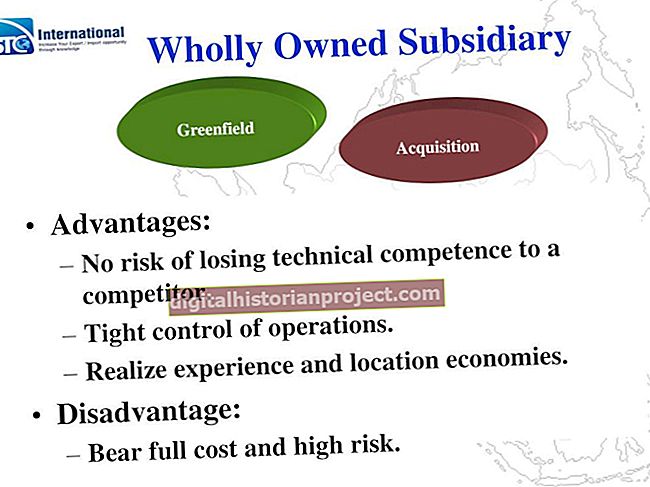اپنے رکن پر پیغامات ایپ کے ذریعہ ، آپ سیلولر یا وائرلیس نیٹ ورک استعمال کرنے والے کسی کے ساتھ بھی ٹیکسٹ پیغامات کا تبادلہ کرسکتے ہیں۔ اگر آپ کے پاس ایک سے زیادہ iOS ڈیوائسز ہیں جو ایک ہی ایپل ID کو استعمال کرتے ہیں ، تو ، آپ کو معلوم ہوسکتا ہے کہ آپ کو تمام آلات میں ایک جیسے پیغامات موصول ہو رہے ہیں۔ اضافی طور پر ، آپ ان میں سے ایک یا زیادہ متن کو رکن کی حفاظت کے ل transfer منتقل کرنا چاہتے ہیں - خاص طور پر ایک اہم کاروباری پیغام ، مثال کے طور پر ، یا مستقبل میں کسی اہم گفتگو کے حوالہ کے لئے۔ پیغام رسانی کے ان مسائل کو حل کرنے کے بہت سارے طریقے ہیں۔
اپنے رکن پر پیغام رسانی کو غیر فعال کریں
اگر آپ ایک ہی ایپل آئی ڈی سے وابستہ ایک سے زیادہ iOS ڈیوائس کے مالک ہیں اور ان تمام آلات پر ایک ہی ٹیکسٹ مسیجز وصول کررہے ہیں تو ، آپ کے مسیجز ایپس سب ہی ایک ہی رسید کی ترتیبات کے ساتھ تشکیل شدہ ہیں۔ ترتیبات میں ترمیم کرنے کیلئے ، ہوم اسکرین پر جائیں ، ترتیبات ایپ لانچ کریں اور بائیں سے "پیغامات" منتخب کریں۔ "بھیجیں اور وصول کریں" کو تھپتھپائیں اور پھر کسی بھی فون نمبرز ، ایپل آئی ڈی یا ای میل پتوں کے ساتھ موجود چیک مارک کو ہٹائیں جو ان پیغامات سے مطابقت رکھتے ہیں جو آپ ڈیوائس پر نہیں دیکھنا چاہتے ہیں۔
کسی ای میل ایڈریس پر آگے بھیجیں
اگرچہ یہ آپ کے گھر کے وائی فائی نیٹ ورک سے مکمل طور پر جڑ جاتا ہے تو یہ کام نہیں کرتا ہے ، اگر آپ کا رکن کسی خدمت فراہم کنندہ کے ڈیٹا پلان سے کھینچتا ہے تو ، ٹیکسٹ پیغامات کو اپنے ذاتی ای میل اکاؤنٹ میں بھیجنے کے لئے اس کے ایم ایم ایس ای میل کی فعالیت کا استعمال کریں۔ پیغامات لانچ کریں اور اس گفتگو کا پتہ لگائیں جس کو آپ آگے کرنا چاہتے ہیں۔ کسی بھی بلبلا کو لمبا پریس یا ڈبل ٹپ کریں - یہاں تک کہ اگر آپ ایک سے زیادہ فارورڈ کررہے ہیں تو - اور "مزید" پر تھپتھپائیں۔ ان پیغامات کے آگے ایک چیک مارک رکھیں جو آپ محفوظ کرنا چاہتے ہیں ، پھر اپنی اسکرین کے نچلے حصے میں "فارورڈ" آئیکن پر ٹیپ کریں۔ "To" فیلڈ میں اپنا ای میل پتہ درج کریں اور "بھیجیں" پر ٹیپ کریں۔
میک پر IMessage سے محفوظ کریں
آپ کے رکن کی میسجز ایپ میں میک پر مبنی ہم منصب ہے جسے iMessages کہا جاتا ہے ، جو ایپل اسٹور میں آپ کے میک کے لئے مفت ڈاؤن لوڈ کے طور پر دستیاب ہے۔ اپنے ایپل ID یا ای میل پتے پر بھیجے گئے پیغامات موصول کرنے کے لئے سافٹ ویئر کو انسٹال اور تشکیل کریں ، اور اپنے آنے والے اور جانے والے متنی پیغامات کا نظم کریں یہاں تک کہ اگر آپ کا رکن قریب ہی نہ ہو۔ ایک بار جب آپ کے کمپیوٹر پر گفتگو ہو جاتی ہے تو ، آپ دستی طور پر ڈیٹا کا بیک اپ تشکیل دے سکتے ہیں - مثال کے طور پر ، انہیں کسی مقامی پرنٹر کو بھیجیں ، اسکرین شاٹ لیں یا گفتگو کو ایک ٹیکسٹ فائل میں کاپی اور پیسٹ کریں۔
آئی ٹیونز اور بیک اپ ایکسٹریکٹر کا استعمال
جب بھی آپ اپنے رکن کو آئی ٹیونز کے ساتھ ہم آہنگ کرتے ہیں ، کمپیوٹر پر آپ کے ٹیکسٹ میسجز پر مشتمل ایک بیک اپ فائل تیار ہوتی ہے۔ بیک اپ فائل کو خفیہ کاری کی گئی ہے - اس کا مطلب ہے کہ آپ ٹیکسٹ پیغامات کو پڑھنے کے لئے صرف ڈبل کلک نہیں کرسکتے ہیں اور اسے نہیں کھول سکتے ہیں - لیکن آپ بیک اپ ایکسٹریکٹر جیسے آئی ای ایکسپلورر ، آئی فون بیک اپ ایکسٹریکٹر یا مفت ایس ایم ایس آئی فون بیک اپ ویب سائٹ کو کھولنے کے لئے استعمال کرسکتے ہیں۔ فائل اور انفرادی پیغامات تک رسائی حاصل کریں۔ فائل - جس کا نام "3d0d7e5fb2ce288813306e4d4636395e047a3d28" رکھا جائے گا - آپ کے پی سی پر بطور ڈیفالٹ محفوظ ہوجاتا ہے:
\ صارف (صارف نام) \ AppData \ رومنگ \ ایپل کمپیوٹر \ موبائل سنک \ بیک اپ۔ میک پر ، ~ / لائبریری / ایپلی کیشن سپورٹ / موبائل سنک / بیک اپ / میں دیکھیں۔
ایس ایم ایس ٹرانسفر سافٹ ویئر
ایسے حل بھی ہیں جو آئی ٹیونز کی طرح آپ کے فون سے کسی USB کیبل پر اپنے SMS پیغامات کی مطابقت پذیری کے لئے کام کریں گے۔ بیک اپ ایکسٹریکٹر ، آئیکس فلور ، بھی اس فیشن میں استعمال کیا جاسکتا ہے - یا آپ بیک اپ ٹرانس آئی فون ایس ایم ایس ٹرانسفر یا ٹچ کوپی جیسے پروگرام دے سکتے ہیں۔ بنیادی طور پر ، آپ آئی ٹیونز کو بند کردیتے ہیں اگر یہ آئی پیڈ کو یوایسبی پر مربوط کرتے وقت خود بخود شروع ہوجاتا ہے ، اور اس کے بجائے ، منتقلی کے ایک پروگرام کو کھولیں۔ ایک بار جب سافٹ ویئر کھلا ہے تو اپنے رکن کا انتخاب کریں ، پھر اسے اپنے رابطوں یا انفرادی پیغامات سے ، اپنے سبھی SMS گفتگو کا بیک اپ لینے کے لئے استعمال کریں۔
اسکرین شاٹ اکیلا پیغامات شیئر کریں
کسی ایک پیغام یا گفتگو کے کچھ بلبلوں کے ل you ، آپ متن کو ایک نئے ای میل میں کاپی اور پیسٹ کرسکتے ہیں یا اپنے رکن کی نمائش کا اسکرین شاٹ لے سکتے ہیں۔ اور پھر اس کاپی کو خود ای میل کرسکتے ہیں۔ کاپی اور پیسٹ کرنے کیلئے ، پیغام پر ایپ میں آنے کے ساتھ ہی میسج پر طویل دبائیں یا ڈبل تھپتھپائیں اور ظاہر ہونے والے آپشنز میں سے "کاپی کریں" کو منتخب کریں۔ نئے ای میل میں دیر تک دبائیں اور اس کے بعد نقل شدہ متن کو ان پٹ کرنے کے لئے "پیسٹ کریں" کو منتخب کریں۔ اس کے بجائے اسکرین شاٹ لینے کے لئے ، "ہوم" اور "پاور" کے بٹن ایک ساتھ دبائیں اور جاری کریں ، پھر اپنی تصاویر ایپ میں نئی تصویر تلاش کریں۔